微软账号怎么注销?(Microsoft账户永久注销教程)(注销.微软.账户.账号.教程...)
微软账户有的用户注册了多个账户,有些账户不再使用了就想注销,但很多用户找不到注销的地方,那么如何永久注销微软账户呢?今天小编就来分享注销微软账号的详细步骤。

1、在电脑上点击“设置”。
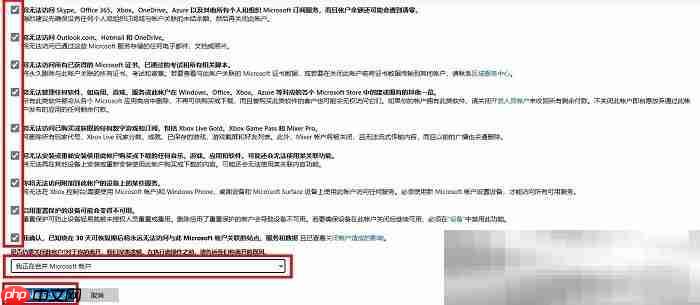
2、进入设置后点击“账户”,然后选择“账户隐私”选项。
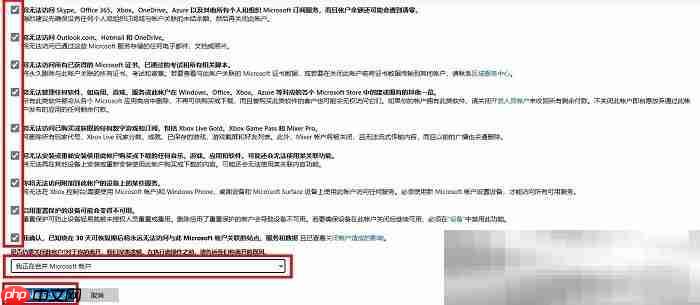
3、点击“登录”按钮,输入微软账号和密码进行登录。
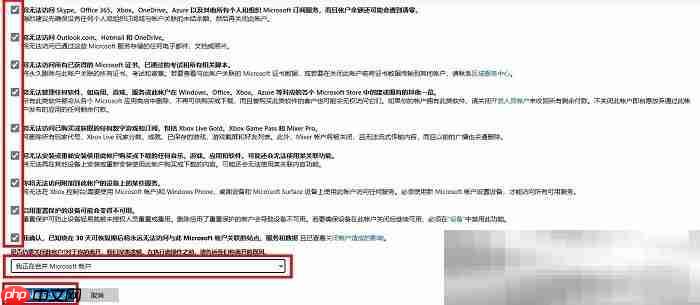
4、登录成功后,打开浏览器,访问微软官方注销页面:https://www.php.cn/link/6f8a184787819e144787323c609811d6。
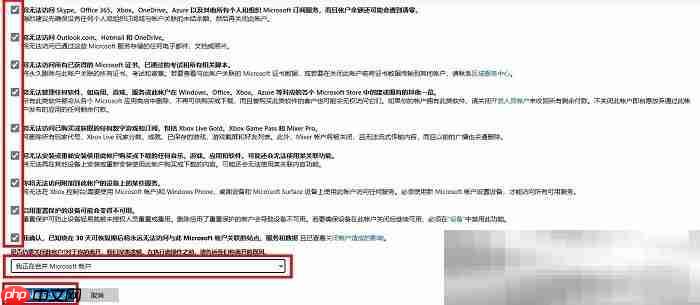
5、进入页面后,选择账户永久注销的等待时间,有30天或60天可选,根据自身情况选择,然后点击“下一步”。
注意:请认真阅读注销账户前需要完成的相关操作。
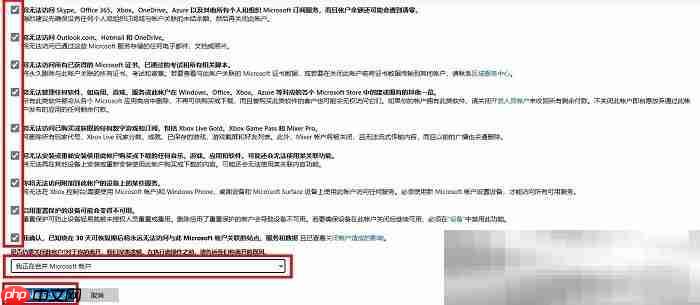
6、勾选所有选项,选择注销账户的原因,点击“将账户标记为关闭”按钮,完成注销流程。
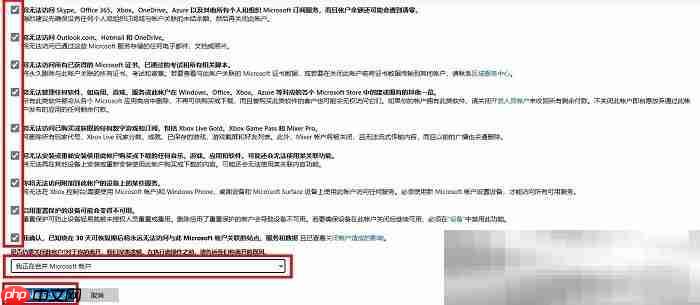
1、账户注销后,在你选择的30天或60天内不要登录该微软账号,否则注销流程会被中断,需重新操作。如果中途想取消注销,在等待期内登录账号即可恢复使用。
2、一旦注销完成,微软账号及其关联的所有数据将被彻底删除,无法恢复。
总结:以上就是微软账户永久注销的详细步骤。需要注销账号的朋友可以按照上述方法操作。感谢大家的阅读,希望对您有所帮助。想要了解更多微软相关内容,欢迎关注本站,我们下期再见。
以上就是微软账号怎么注销?(Microsoft账户永久注销教程)的详细内容,更多请关注资源网之家其它相关文章!
